Так же, как и другие телевизионные коробки Xiaomi, Xiaomi Mi Box 3 Enhanced (aka MiBox 3 Pro) поставляется только с китайским пользовательским интерфейсом, но метод, который используется для Xiaomi Mi Box Mini позволяет сделать английский язык и удаленно устанавливать приложения. Я выполнил процедуру и сфотографировал и снял скриншоты, чтобы показать, как изменить язык.
Я подключил кабель HDMI, жесткий диск USB, а также USB-клавиатуру и RF донгл для моей воздушной мыши и геймпада к устройству, и после включения устройства, вы можете нажать кнопку ОК и увидите список точек доступа Wi-Fi.
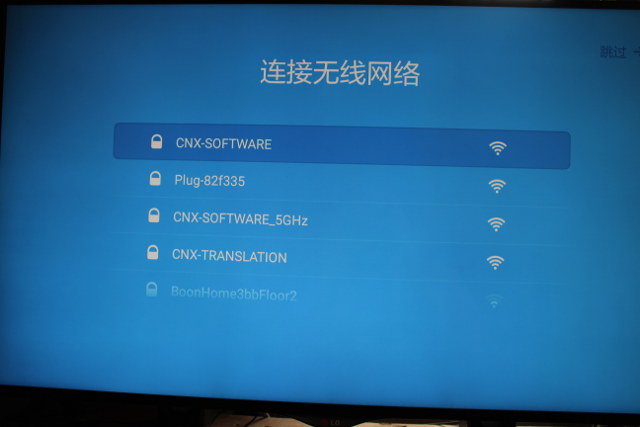
Выберите один, и вам будет предложено ввести пароль для доступа к сети. Тем не менее, в моем случае не было кнопки подключения, а кнопка ОК на пульте не работала. Оказывается подключения аппаратной клавиатуры (или мыши) приводит к отключению программной клавиатуры и кнопки соединения.
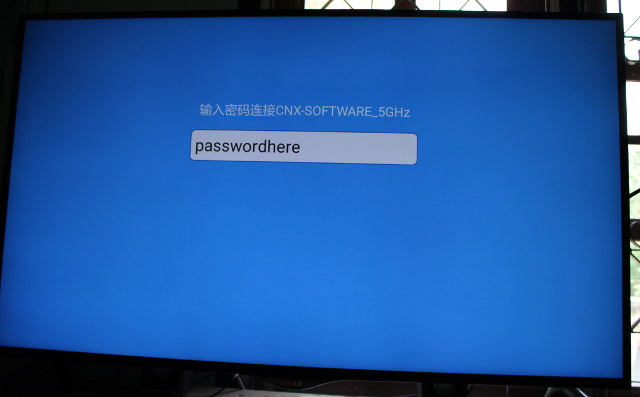
Я просто пропустил этот шаг и только потом обнаружил, что отключение устройств ввода позволит ввести пароль с Xiaomi пульта дистанционного управления и экранной клавиатуры, а также подключиться к точке доступа Wi-Fi, нажав на большую кнопку справа, как показано на рисунке.
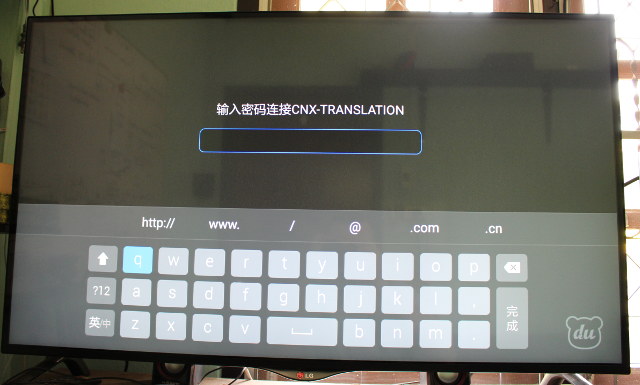
Как только загрузка будет завершена, вам открооется обычный пользовательский интерфейс GITV установленный во всех TV-боксах Xiaomi с текстом на китайском языке.
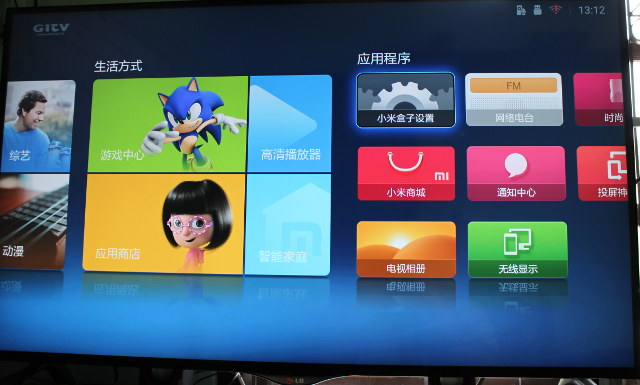
Я обновил прошивку через OTA (теперь MIUI TV 1.4.6) , но процедура будет такой же и с предыдущей версией прошивки. Некоторые из скриншотов и фотографий могут просто выглядеть немного иначе.
Хитрость, чтобы изменить язык, заключается в том, чтобы получить доступ к Android Настройкам — не доступным из интерфейса GIT — путем загрузки Shafa Market APK, и копирования его на флэш-накопитель USB. Теперь вставьте флэш-диск и через несколько коротких секунд появится всплывающее окно. Выберите левую кнопку, чтобы войти в файловый менеджер.
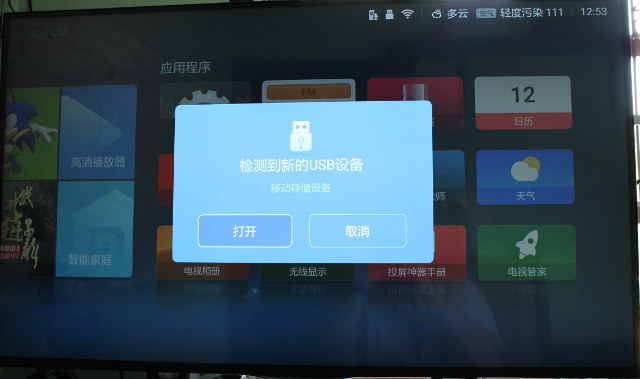
Вы можете видеть, что сетевое хранилищеобнаруживается, но так как я не мог найти, как запустить файловый менеджер, я использовал USB флэш-накопитель в качестве обходного пути.
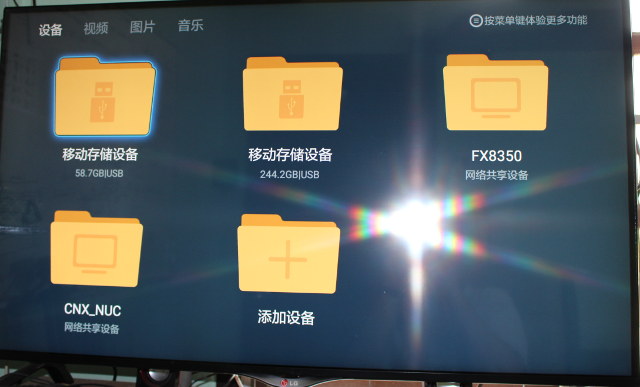
Найдите и выберете на USB накопителе файл 0.shafaguanjia_138.apk.
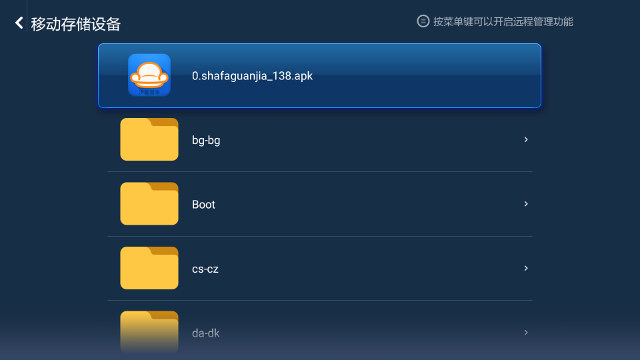
Там будет предупреждение, о том что установка сторонних приложений по умолчанию отключена из соображений безопасности. Снова выберите левую кнопку.
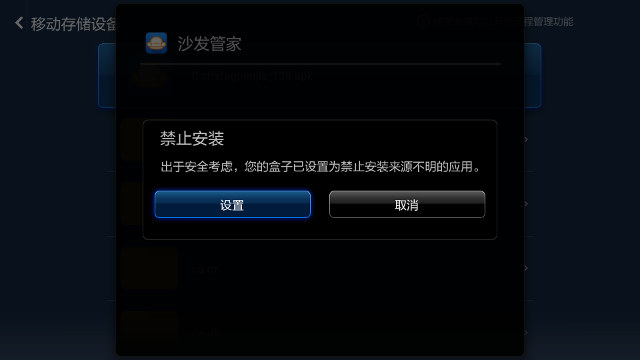 Вы сможете попасть в Android настройки, и изменить необходимые, в поле выделенном линией.
Вы сможете попасть в Android настройки, и изменить необходимые, в поле выделенном линией.
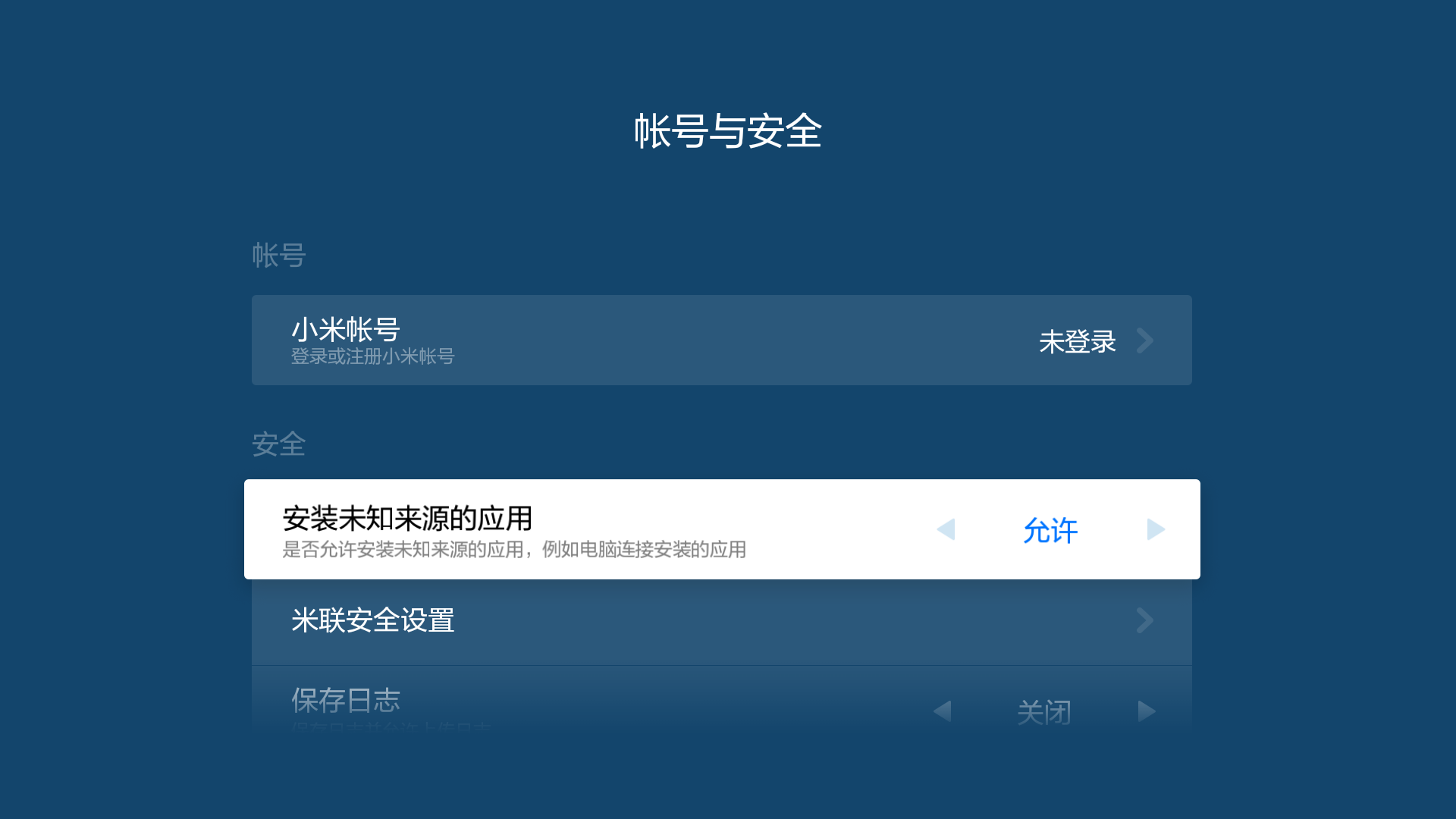
Теперь вернитесь назад, и завершите установку. Выберите (кнопка справа) «Открыть», чтобы запустить Shafa market.
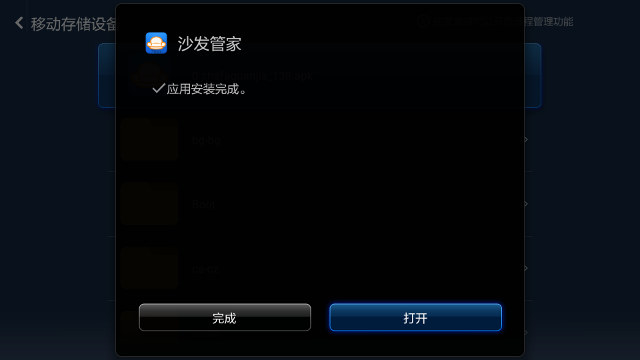 Выберите 我 的 应用 (Мои приложения) в верхнем меню и нажмите на (设置) кнопка настройки.
Выберите 我 的 应用 (Мои приложения) в верхнем меню и нажмите на (设置) кнопка настройки.
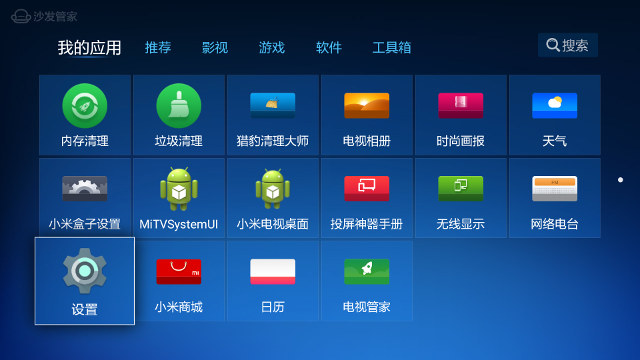
Теперь вы попадете в знакомые настройки Android lolipop, хотя и на китайском языке. Выберите язык в меню ввода со значком земного шара.
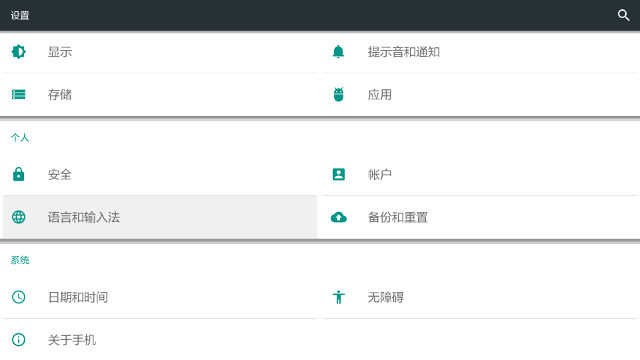
Затем щелкните по первому полю, чтобы изменить язык.
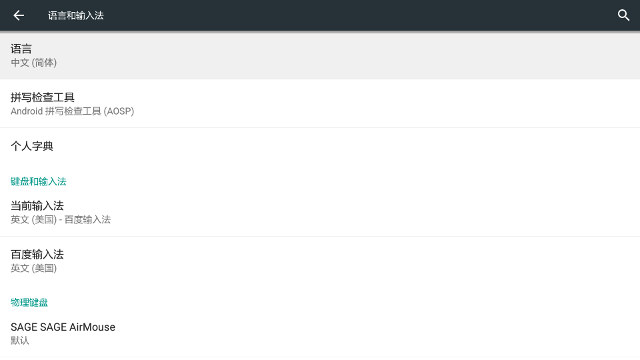
Есть только четыре языка, три варианта китайского языка, и английский.

Вы также можете изменить «текущую клавиатуру» на «Английский (США) — Клавиатура Android (AOSP)», чтобы избежать проблем при вводе текста в дальнейшем.
Теперь, если вы вернетесь к установке , вы увидите ярлыки на английском языке.
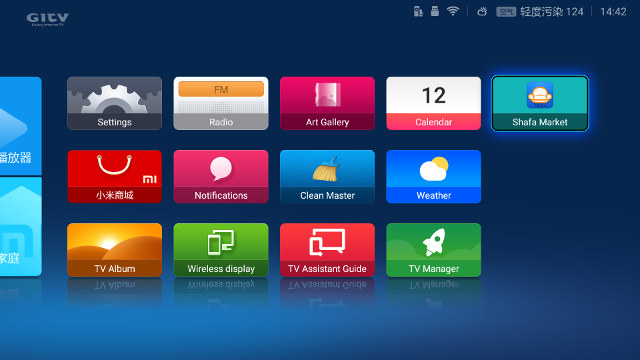
Перезагрузка поможет проверить, все ли приложения сменили язык. Если вы хотите установить приложения с помощью маркета вы можете перейти к Shafa market> Инструменты-> Удаленная установка.
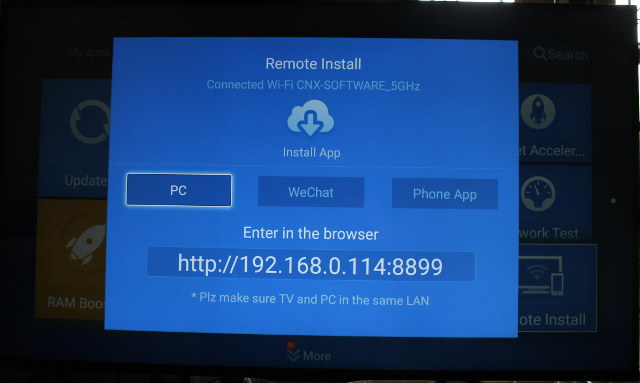
Вы получите URL, для установки Android приложений с компьютера. Просто нажмите на зеленую кнопку, выберите APK, он будет загружен.
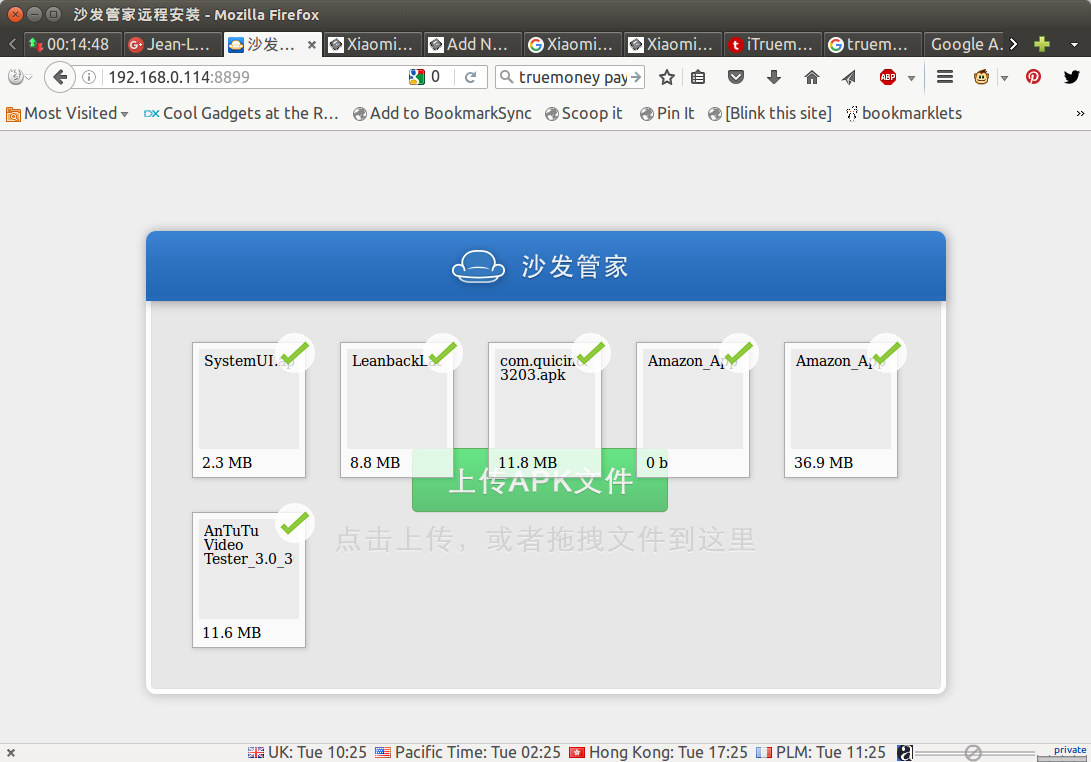
Я обычно загружаю APK непосредственно из магазина Google Play с помощью APK Downloader для Firefox, но как вы можете видеть, я также установить Amazon App (Amazon metro), чтобы удобнее устанавливать приложения. Вы можете также скопировать кучу APK файлов на флэш-накопитель USB, и установить их точно так же, как я устанавливал Shafa Market.
Благодарим сайт cnx-software.com за предоставленную информацию
Оригинал статьи тут
